怎么调节风扇转速?cpu风扇转速调整的具体方法
普通电脑用户可能都不清楚有的CPU风扇可以调节,一般情况下,CPU风扇也确实没有必要调节,不过确实有很多用户想知道cpu风扇转速调节的方法,比如 一些游戏玩家,电脑游戏运行时间太长,CPU风扇转速太慢,散热也不给力,所以需要调节一些CPU风扇的转速,只是很多用户都不清楚cpu风扇转速调节的 方法。下面电脑组装网的技术人员来告诉大家cpu风扇转速怎么调节,还有哪些CPU风扇不能调节,哪些能够调节。
CPU风扇的转速在系统里面可以用第三方软件来看,如AIDA64查看,关于可控速的CPU风扇必须是4pin线缆的CPU风扇,市面上很多CPU风扇是 3pin的是不支持转速控制的。原装风扇都是4pin的,这种风扇是可以根据BIOS的控制来调节风扇的转速的,当风扇的转速很高的时候,通常达到 4000转以上的时候就会发较大的噪音。
一、cpu风扇转速调节的方法:用软件调节
我们来介绍一下怎么用SpeedFan来控制CPU风扇转速,这款SpeedFan软件比较好用,比较难得的是这款SpeedFan是中文版的,很多 CPU风扇调节转速的软件都是英文界面,大部分人看不懂。很多朋友最想要的是用SpeedFan来自动控制CPU风扇转速。刚打开这个软件,显示的项目太 多,不够简单明了。就像图中所示,Fan2的转速1985才是CPU的风扇转速。不过这些并不影响它进行CPU风扇转速调整。接下来,我将在文章中为您详细介绍使用SpeedFan自动对CPU风扇进行调速的方法和步骤。

1、打开软件点【SpeedFan配置】按钮,我们先到【高级】菜单,在【芯片】的位置选择控制芯片,不太了解的朋友也不用担心,因为通常只有选择了正确的控制芯片才能看到如图中的画面,若选择了其他的是不会有这些选项的。
2、接着,选中【PWM 2 模式】选项,这个选项是指对2号风扇的控制(PWM 1、3、4、5以此类推)。我们需要在下方为其设定控制方式,这里我们要选择【软件控制】,然后【记忆】。
这样我们就可以回到主画面去调整风扇转速了。
需要注意的是,有些风扇当转速低于一定程度X%时,风扇会停转,所以记得要关注风扇转速,以免造成损失。对于一般的风扇来说,转速0%时,风扇转速最慢。 通常Fan1/Speed01针对CPU风扇插座(CPU_FAN),Fan2/Speed02针对系统风扇插座(SYS_FAN),Fan3 /Speed03针对电源风扇插座(PWR_FAN)。笔者的FOXCONN G31AX-K主板是Fan2/Speed02针对CPU风扇插座(CPU_FAN)。

到这里,需要配置速度了,选取速度02(每个人的电脑不同,有些是01,只要CPU的风扇速度就行)。
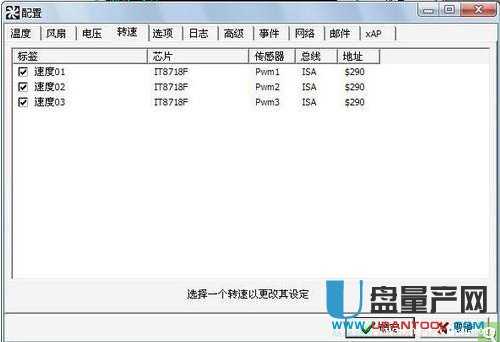
最下方的设定是SpeedFan的自动调整转速功能,我们启用自动变化。
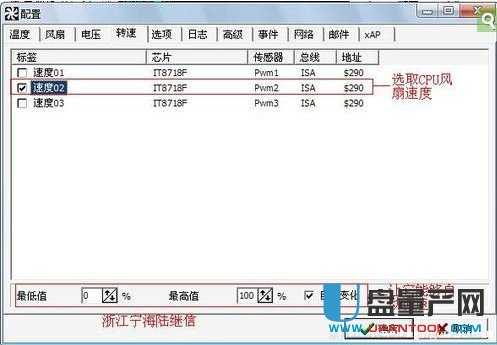
配置速度02之后,下面我们就可以手动调整风扇转速【速度02】,然后发现Fan2转速变化非常明显。由于我们是对CPU风扇Fan2进行调速,所以其它的Fan x数据不用显示。

另外,还有一款AMD Overdrive软件可以调节CPU风扇转速,不过是英文界面,这是AMD开发的一款用于CPU超频的软件,除了丰富的超频功能之外,还能够对电压,风扇转速等项目进行调节。
二、用BIOS控制来调节风扇转速
原装风扇都是4pin的,这种风扇是可以根据BIOS的控制来调节风扇的转速的,当风扇的转速很高的时候,通常达到4000转以上的时候就会发较大的噪音。
各种BIOS的界面不太一致这个无法具体针对说明,下面给出一个通过BIOS调节CPU风扇的转速的图文示例,但是降低CPU 风扇的转速会影响散热性能,调节到合适的就好了,如果想追求静音就换一个大扇叶的鳍片面积更大的散热器。
1、在主板和CPU风扇都具备自动调速的情况下,接下来我们要进入主板Coms中进行一定的设置,在PC Health Status单元里面有一个CPUFAN1 Mode Setting选项,这个选项就是控制CPU风扇的,分别有三个模式Thermal Cruise Mode(按温度调节)、Speed Cruise Mode(按转速调节)、Smart FAN III+ Mode(智能模式)。
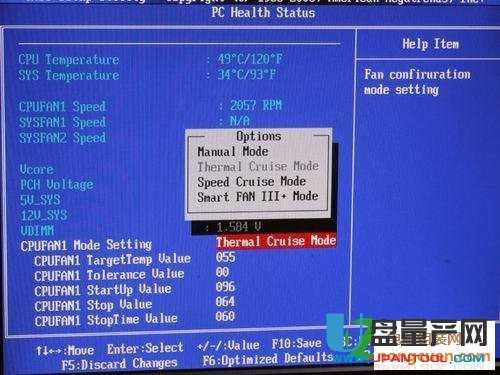
2、 Thermal Cruise Mode下的选项比较多,分别是CPUFAN1 TargetTemp Value(风扇目标温度值)、CPUFAN1 Torlerance Value(风扇上下限值)、CPUFAN1 StartUp Value(风扇启动温度)、CPUFAN1 Stop Value(风扇停止或者低速转动温度)、CPUFAN1 StopTime Value(风扇低速运行时间)
3、 当你设定CPUFAN TARGETTEMP VALUE为55度,CPUFAN TOLERANCE VALUE为10,CPUFANSTARTUP VALUE为200,CPU STOPVALUE为150,那么当CPU温度达到55度时,风扇全速运转,当温度低于55时,风扇以200的相对速度运转,按照10的线性速率下降,直 到降为150的相对速度为止,然后以150的速度运转下去。
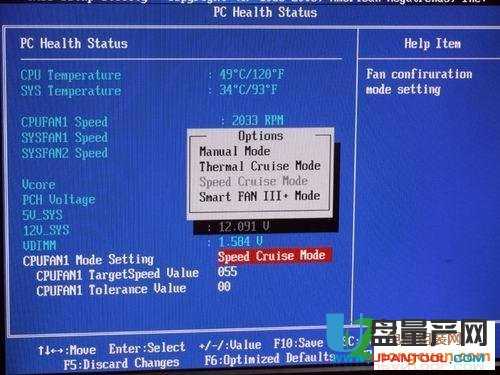
4、 Speed Cruise Mode选项比较简单,分别是CPUFAN1 TARGETSPEED VALUE(目标转速)、CPUFAN1 TOLERANCE VALUE(线性变化速率)
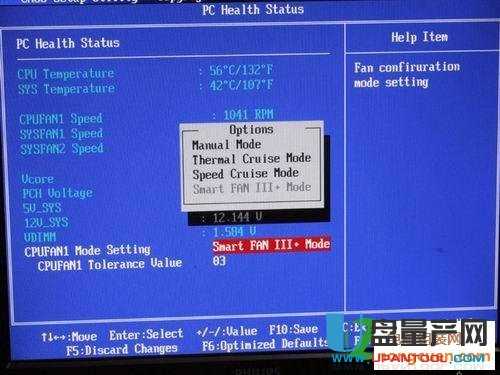
5、 Smart FAN III+ Mode是智能模式,所以选项也最简单,只有一个调节选项CPUFAN1 Tolerance Value,只需要设定一个范围值,主板就可以自动针对CPU温度来控制风扇的转速。
第3页 低碳节能!实战风扇调速
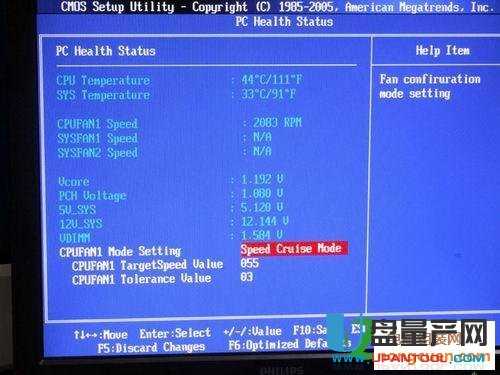
6、 具体有什么效果,一试便知。我们用比较直观快捷的Speed Cruise Mode(按转速调节)来测试,默认情况下CPUFAN1 TARGETSPEED VALUE是55,CPUFAN1 TOLERANCE VALUE是03,这时风扇转速为20

7、 手动将CPUFAN1 TARGETSPEED VALUE调节为255,保存重启,在进入Coms,会发现风扇转速变成了1048RPM,风扇转速降了一半。
总结:上面两种方法都可以调节风扇速度,但实际上风扇越快声音越大,也会产生噪音,如果是笔记本电脑,受不了噪音的话可以加一个带静音风扇的底座,这样也能达到散热的效果,台式机的话可以考虑换一个静音的风扇,这样就算转速快也不会太吵。
